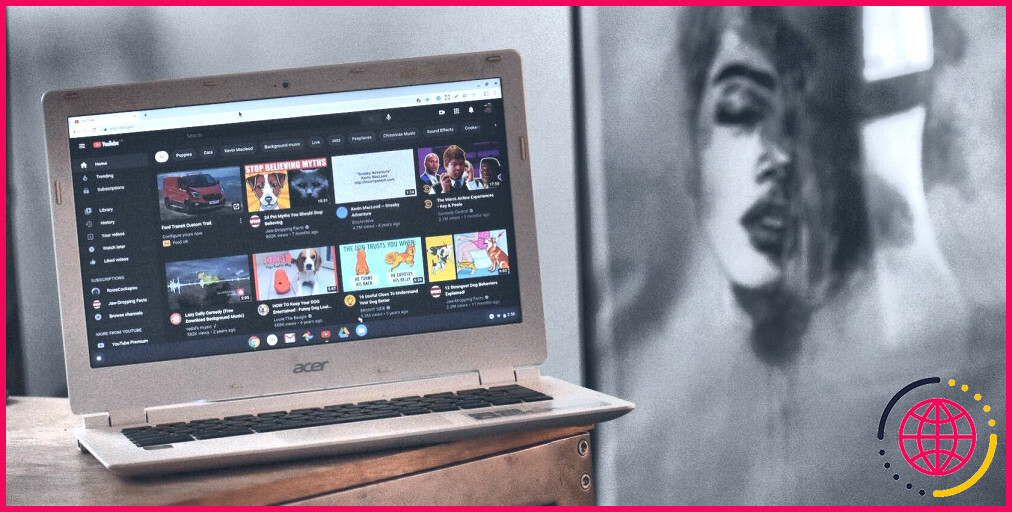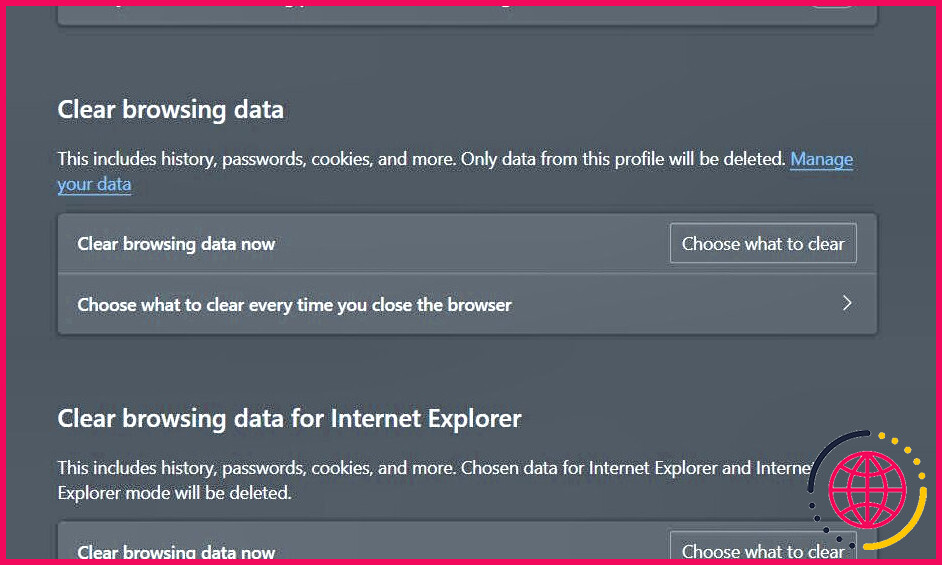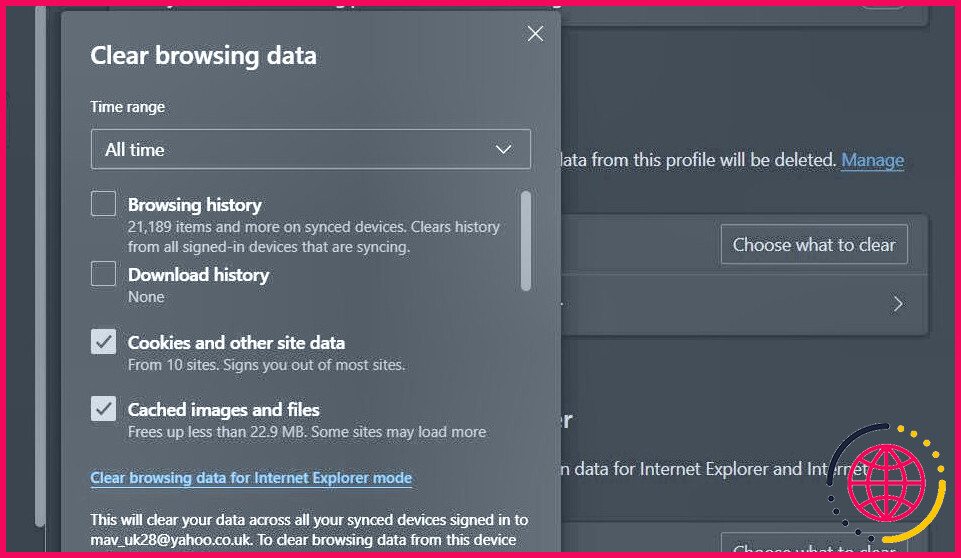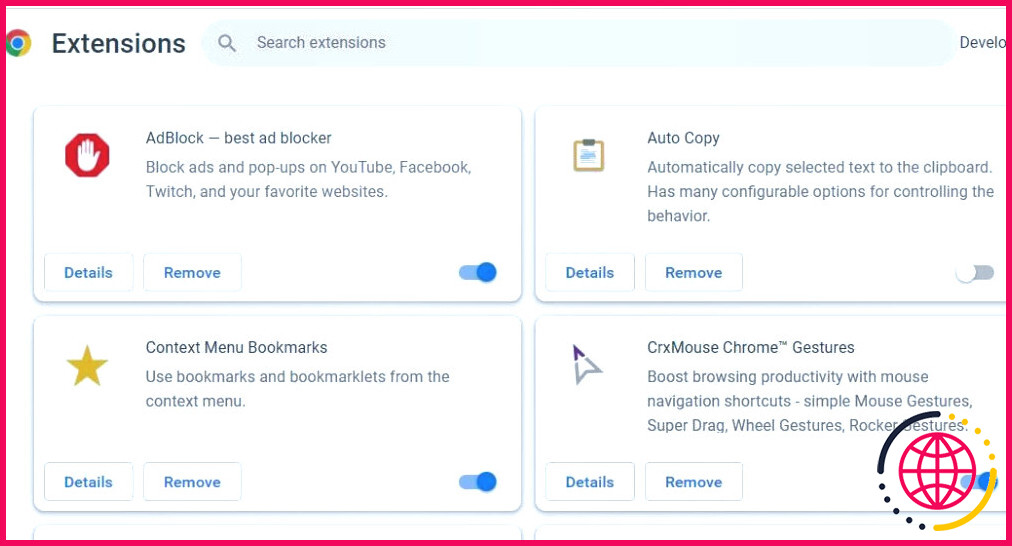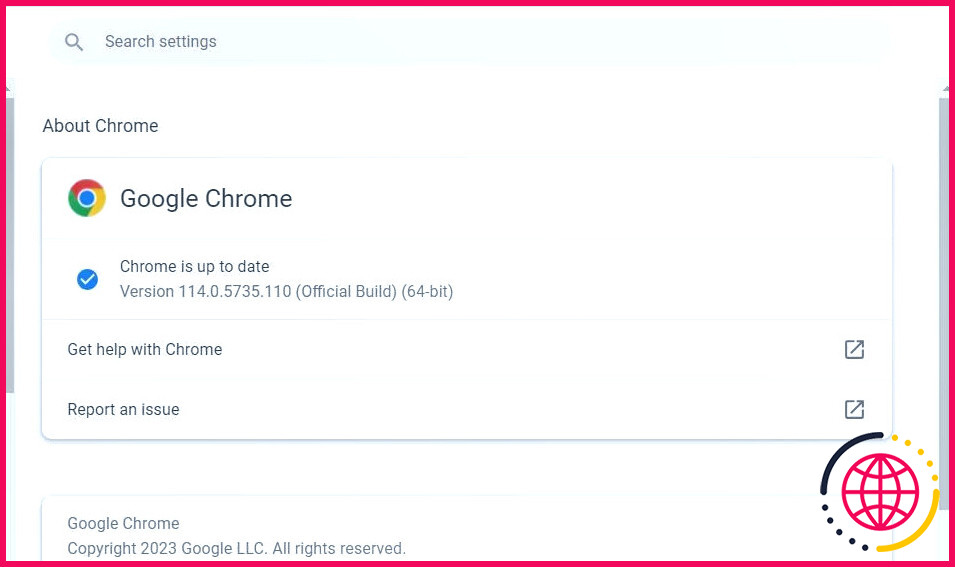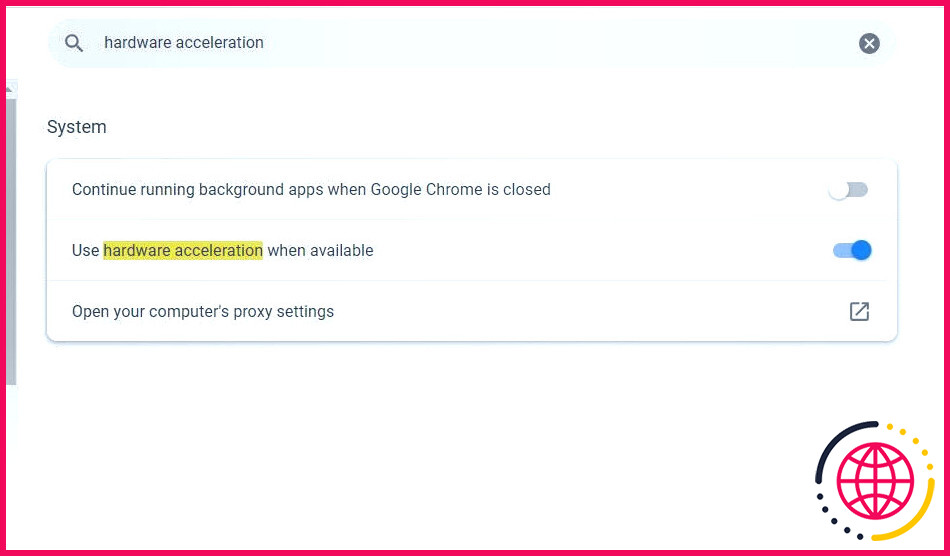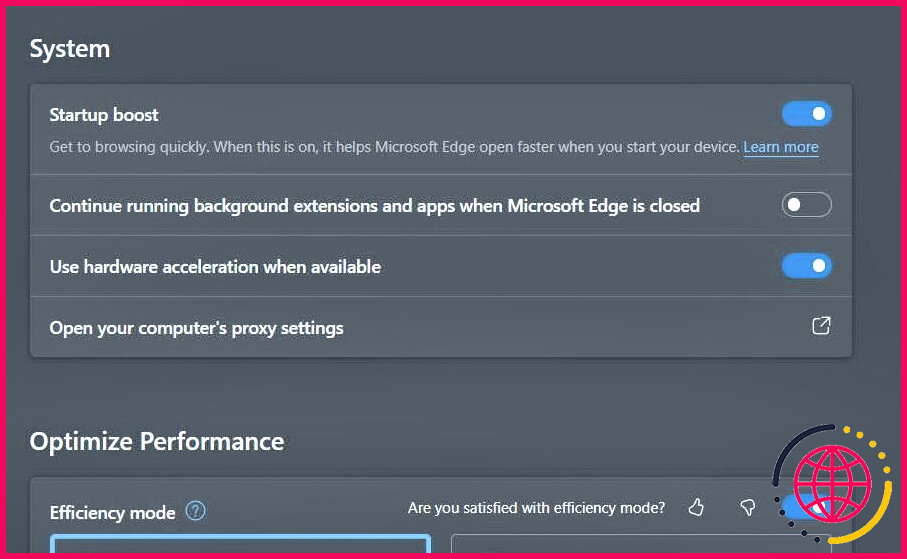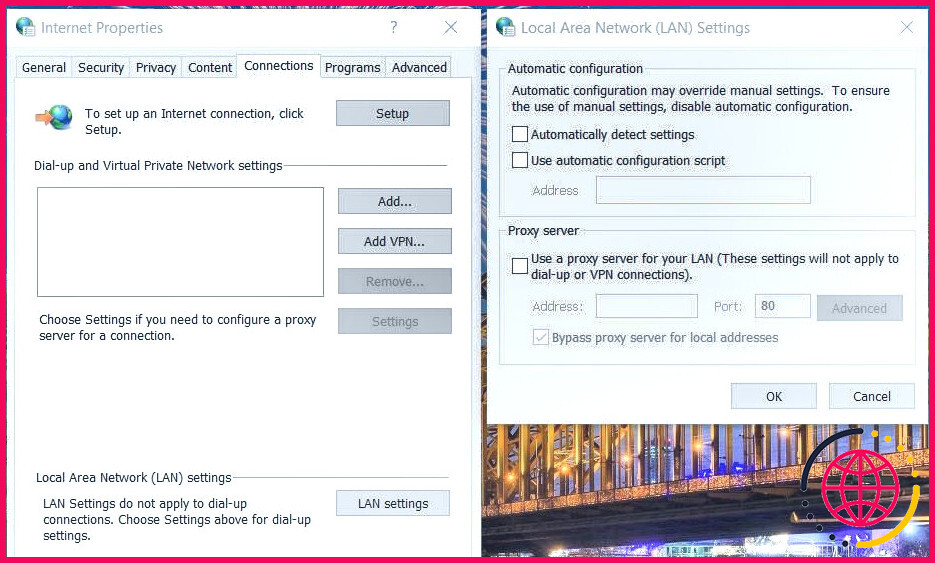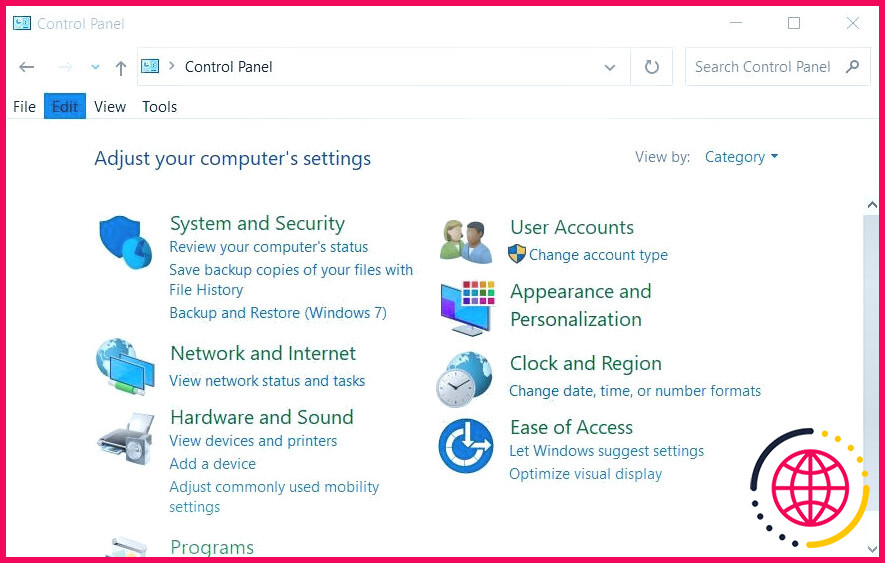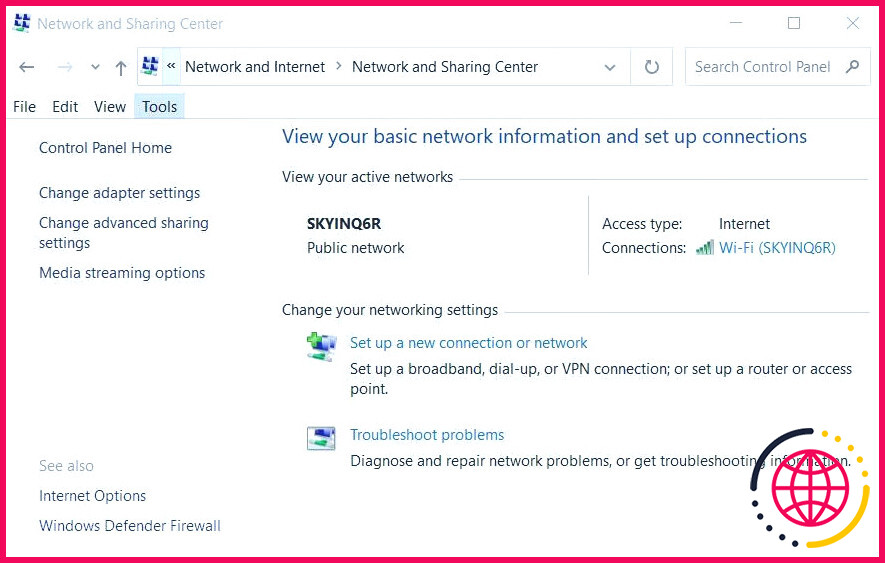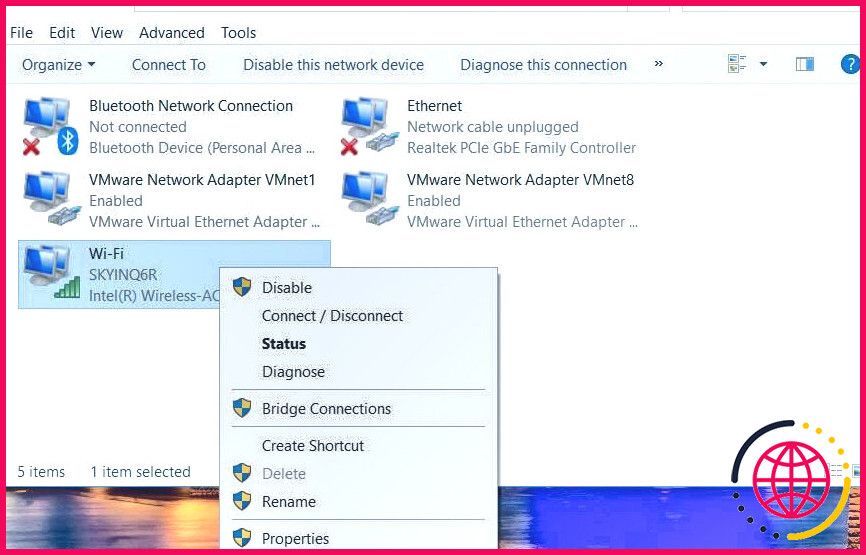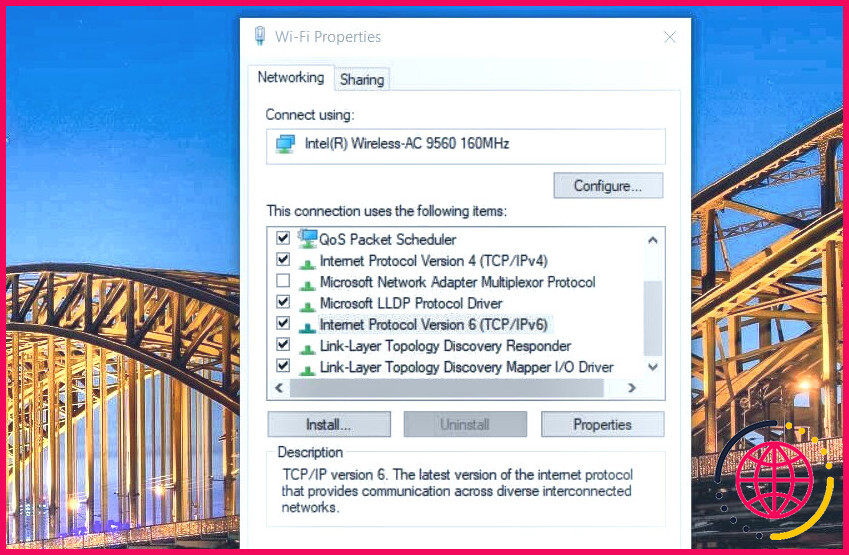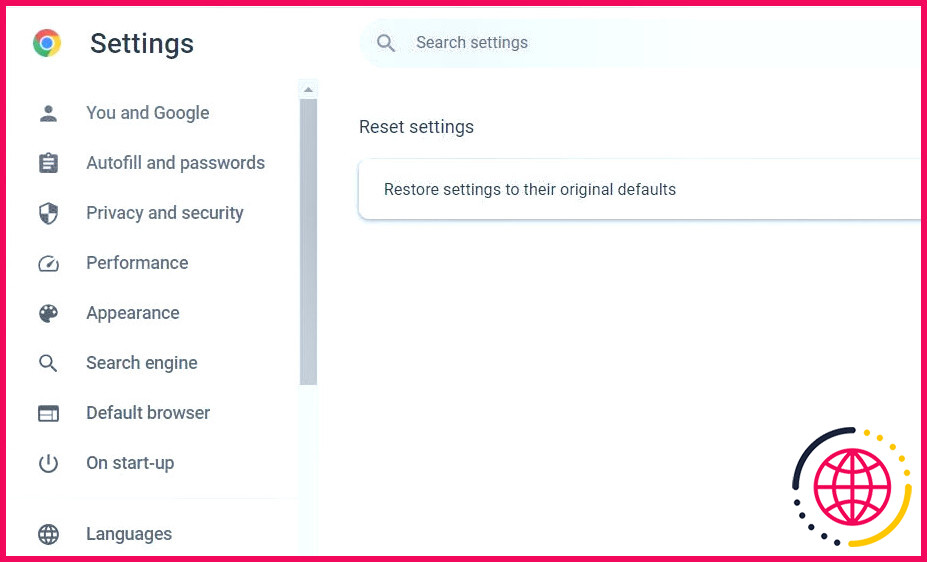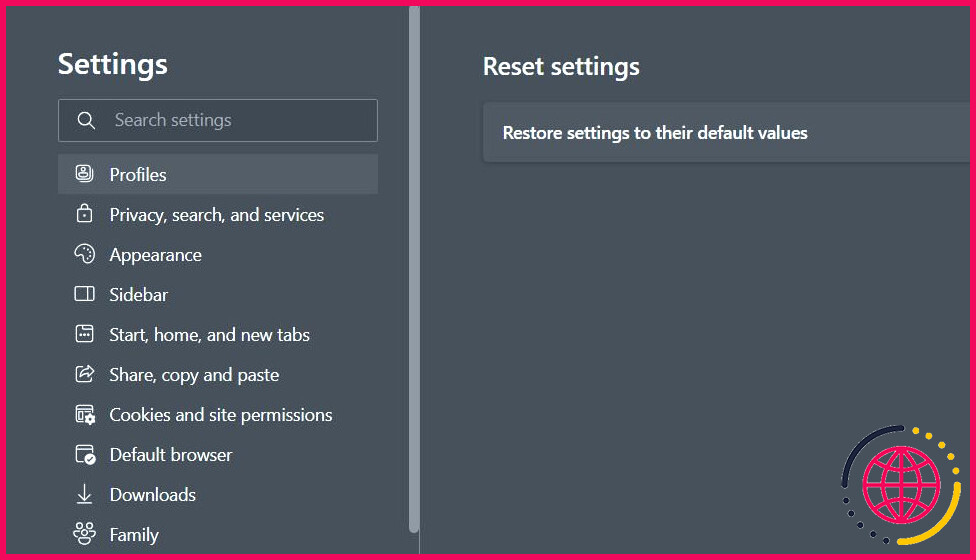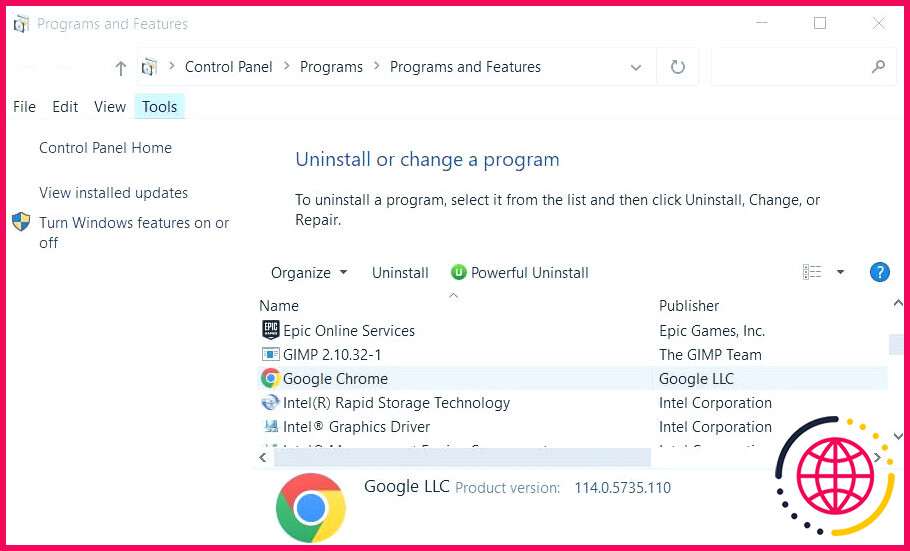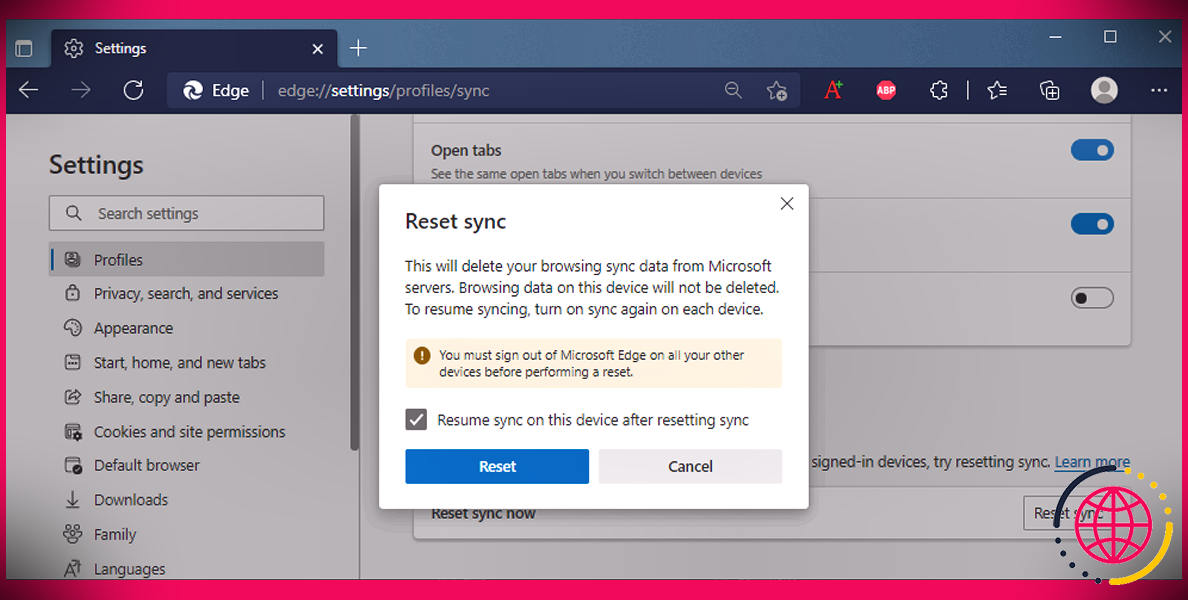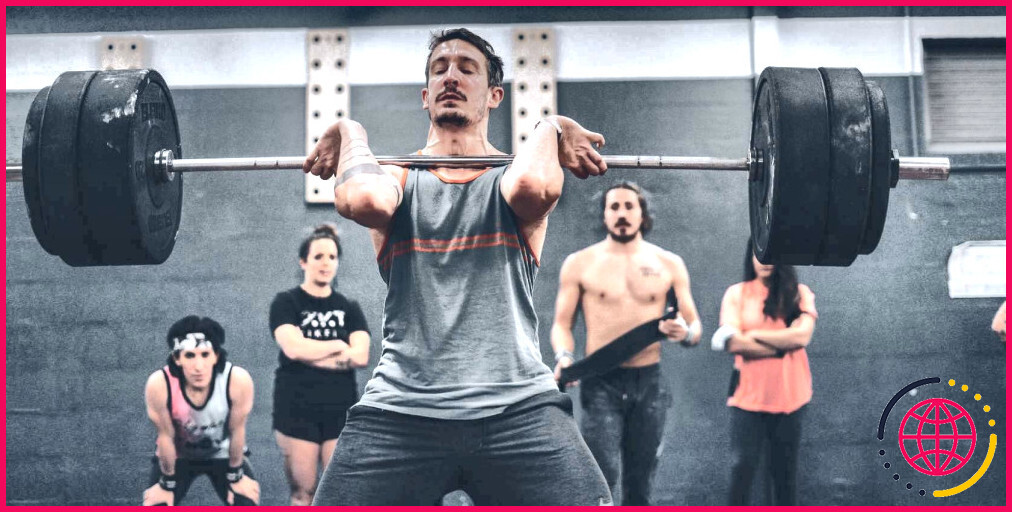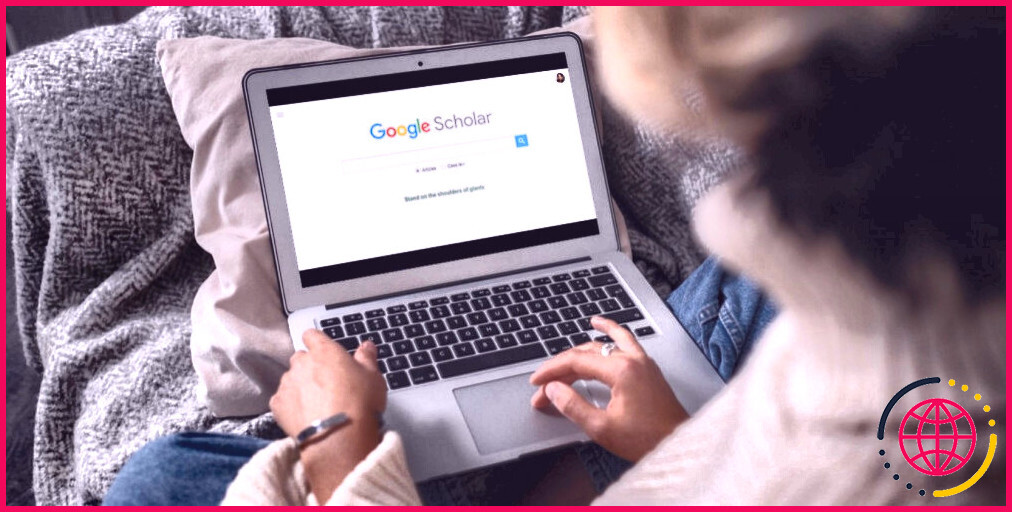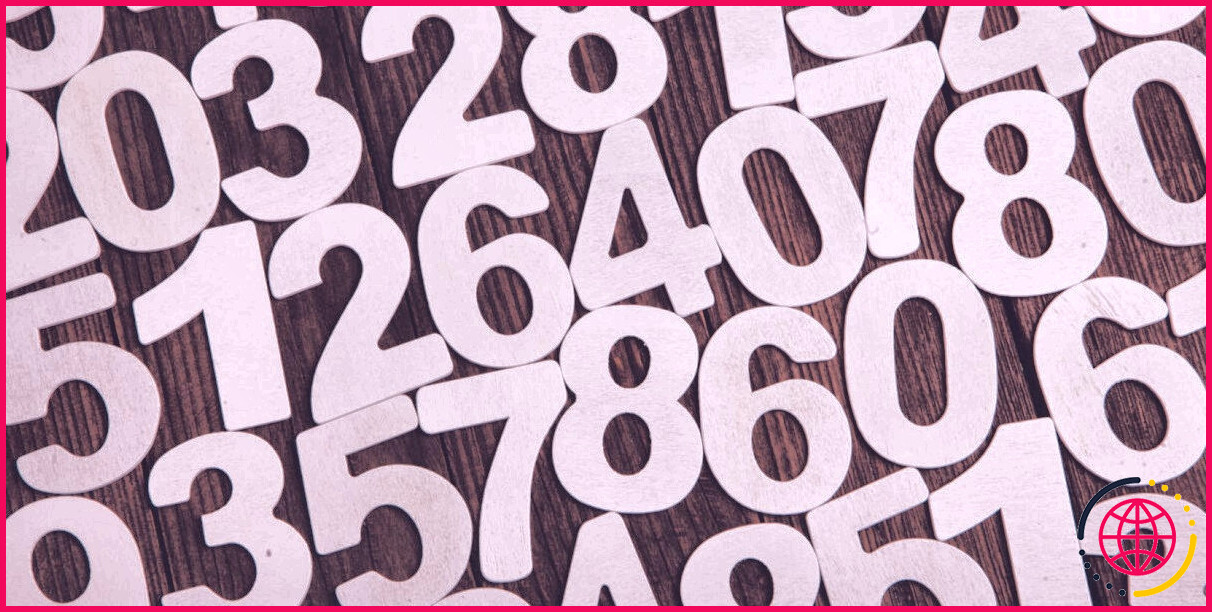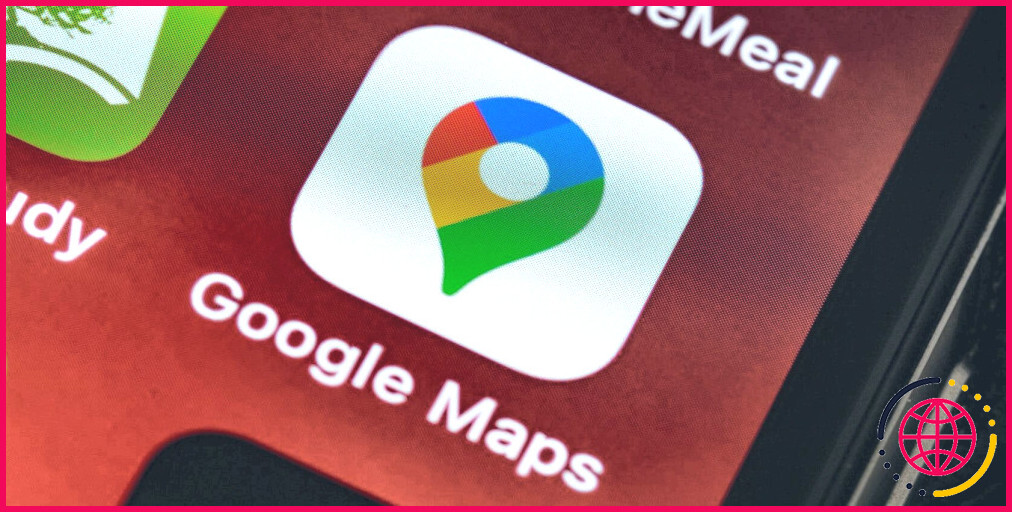Comment corriger l’erreur vidéo 224003 dans Google Chrome et Edge
L’erreur 224003 est un problème qui peut survenir lorsque les utilisateurs essaient de regarder des vidéos dans des navigateurs comme Edge ou Google Chrome. Ces utilisateurs voient un message d’erreur 224003 lorsqu’ils essaient de regarder des vidéos sur des sites web comme YouTube. Le message d’erreur 224003 indique « Ce fichier vidéo ne peut pas être lu ».
Ce message d’erreur dit à peu près tout. Vous ne pouvez pas regarder dans votre navigateur les vidéos pour lesquelles l’erreur 224003 se produit. Il s’agit d’un problème assez courant qui peut survenir dans différents navigateurs. Voici comment vous pouvez corriger l’erreur 224003 dans Google Chrome et Microsoft Edge.
1. Effacez les données de navigation du cache et des cookies.
L’accumulation de données de cache et de cookies peut avoir un impact sur les performances du navigateur et entraîner l’erreur 224003. Essayez donc d’effacer ces données de navigation dans Google Chrome et Edge en procédant comme suit :
Google Chrome
- Appuyez sur la touche Ctrl + Majuscule + Del raccourci clavier.
- Sélectionner Avancé dans l’outil d’effacement des données de navigation de Chrome.
- Ensuite, sélectionnez l’option En cache et Cookies cases à cocher.
- Cliquez sur Tous les temps pour le menu déroulant.
- Appuyez sur la touche Effacer les données pour effacer les données.
Microsoft Edge
- Type edge://settings/privacy dans la barre d’adresse de Edge et appuyez sur Enter.
- Cliquez ensuite sur le bouton Choisissez ce qu’il faut effacer .
- Sélectionnez l’option Cookies et Mise en cache options de données.
- Appuyer sur Effacer maintenant pour effacer les données.
2. Désactivez toutes les extensions du navigateur
Les extensions en conflit peuvent provoquer l’erreur 224003 en bloquant la lecture vidéo. Les bloqueurs de publicité sont parmi les extensions les plus susceptibles de causer des problèmes à cet égard.
Si vous avez installé de nombreuses extensions dans Chrome ou Edge, essayez de les désactiver toutes pour voir si cela fait une différence. Notre guide sur la désactivation des extensions de navigateur vous explique comment désactiver les modules complémentaires dans Chrome et Edge.
3. Mettez à jour Chrome ou Edge
Si vous utilisez une ancienne version de Chrome ou Edge, il se peut que votre navigateur ne dispose pas de certaines des fonctionnalités multimédias requises pour un format vidéo. Ainsi, un navigateur obsolète peut être à l’origine de nombreux problèmes de lecture vidéo. Assurez-vous donc d’utiliser la dernière version stable de Edge et de Chrome.
Ce guide de mise à jour de Chrome, Edge et Firefox comprend des instructions sur la manière de mettre à jour ces navigateurs sans les réinstaller.
4. Désactivez l’accélération matérielle
Quelques utilisateurs ont confirmé que la désactivation de l’accélération matérielle corrige l’erreur 224003. L’accélération matérielle est une fonctionnalité censée améliorer la navigation sur le web. Cependant, il semble que cette fonctionnalité puisse également interférer avec la lecture de vidéos, provoquant l’apparition de l’erreur 224003. Voici la marche à suivre pour désactiver l’accélération matérielle dans Chrome et Firefox :
Google Chrome
- Entrée chrome://paramètres dans la barre d’URL de Google Chrome et appuyez sur Entrée.
- Saisissez le mot-clé accélération matérielle dans le champ Paramètres dans la boîte de recherche de l’onglet
- Désactivez la fonction Utiliser l’accélération matérielle lorsqu’elle est disponible .
Microsoft Edge
- Appuyez sur l’option Alt + F touche de raccourci pour le menu de Edge.
- Sélectionner Réglages pour accéder à cet onglet.
- Cliquez sur l’onglet Système et performances dans Paramètres.
- Désactivez la fonction Utiliser l’accélération matérielle lorsqu’elle est disponible de Edge.
5. Désactivez temporairement votre pare-feu
Windows dispose d’un pare-feu qui filtre le trafic réseau sur votre PC. Il se peut que ce pare-feu ait défini des règles qui provoquent l’erreur 224003 dans votre navigateur. Essayez donc de désactiver temporairement le pare-feu Windows Defender avant d’ouvrir votre navigateur web et de lire une vidéo pour voir si cela résout le problème. D’autres systèmes d’exploitation proposent des offres similaires, alors vérifiez bien votre appareil.
De nombreuses applications de sécurité tierces intègrent également des pare-feu. Si vous avez installé un logiciel antivirus tiers, l’une de ses règles de pare-feu peut être à l’origine de ce problème de lecture vidéo. Choisissez donc de désactiver un pare-feu dans le logiciel antivirus tiers également.
6. Désactivez le serveur proxy
Les serveurs proxy peuvent générer des problèmes de connectivité dans les navigateurs pour le contenu vidéo, en particulier pour les services de streaming en ligne. Vérifiez donc si un serveur proxy est activé sur votre PC et désactivez-le le cas échéant. Cet article sur la désactivation des paramètres proxy comprend des instructions sur la façon de procéder sur les PC Windows 11/10.
7. Désactivez le protocole Internet version 6
La désactivation du protocole IPv6 est une solution dont le fonctionnement a été confirmé par certains utilisateurs qui ont corrigé l’erreur 224003. Il n’est pas particulièrement important d’activer ce protocole dans Windows 11/10, qui peut également générer des problèmes liés au réseau. Voici comment désactiver le protocole Internet version 6 dans Windows 11/10 :
- Ouvrez le panneau de configuration de Windows et sélectionnez son Réseau et Internet catégorie.
- Cliquez sur la catégorie Réseau et partage option de navigation.
- Sélectionnez Modifier les paramètres de l’adaptateur dans l’applet Réseau et partage.
- Cliquez sur votre connexion internet avec le bouton droit de la souris et sélectionnez Propriétés.
- Décochez les cases sélectionnées Protocole Internet version 6 sélectionnée.
- Sélectionnez OK pour enregistrer le nouveau paramètre de mise en réseau.
- Redémarrez votre PC après avoir désactivé l’IPv6.
Vous pouvez également désactiver cette fonction sur d’autres plates-formes. Veillez donc à vérifier les étapes correspondantes pour votre système d’exploitation.
8. Réinitialisez votre navigateur
Chrome et Edge disposent tous deux d’options de réinitialisation que vous pouvez sélectionner pour rétablir les paramètres de ces navigateurs. L’application de cette résolution potentielle désactivera également les extensions de navigateur et effacera les données temporaires. Vous pouvez réinitialiser Google Chrome et Edge comme suit :
Google Chrome
- Ouvrez le menu de Chrome en cliquant sur le bouton Personnaliser .
- Sélectionnez le bouton Réglages pour afficher cet onglet.
- Cliquez sur Réinitialiser les paramètres sur le côté de Google Chrome.
- Sélectionnez ensuite Rétablir les paramètres par défaut.
- Appuyez sur la touche bleue Réinitialiser les réglages pour confirmer l’action.
Microsoft Edge
- Cliquez sur le bouton Paramètres et plus bouton de menu.
- Sélectionnez ensuite le bouton de menu Réglages de Edge.
- Cliquez sur Réinitialiser les paramètres dans la barre latérale de l’onglet.
- Appuyez sur la touche Rétablir les paramètres à leurs valeurs par défaut d’origine pour rétablir les valeurs par défaut d’origine.
- Cliquez sur Réinitialiser pour confirmer l’option choisie.
9. Réinstallez Chrome ou Edge
Si l’erreur 224003 persiste après avoir appliqué tous les correctifs potentiels ci-dessus, il pourrait y avoir un problème plus profond que seule la réinstallation de Chrome ou Edge pourra résoudre. La réinstallation de votre navigateur le mettra à jour, supprimera toutes les extensions et effacera les données de navigation. Cela permettra également d’actualiser les fichiers du navigateur et de rétablir l’état d’installation par défaut du logiciel.
Vous pouvez désinstaller Chrome via Programmes et fonctionnalités ou Paramètres, comme indiqué dans ce guide sur la suppression de logiciels sous Windows. Ouvrez ensuite la fenêtre Google Chrome et cliquez sur Télécharger là. Double-cliquez sur le fichier ChromeSetup.exe dans le dossier où il se trouve et réinstallez le logiciel à l’aide de l’assistant d’installation.
Sous Windows, vous ne pouvez pas désinstaller le navigateur Edge préinstallé, tout comme Chrome. Notre guide comment désinstaller Edge vous explique comment supprimer ce navigateur avec l’Invite de commande ou PowerShell. Cliquez ensuite sur Accéder à l’application Store > Ouvrir Microsoft Store sur la page d’accueil de Edge MS Store de Edge et sélectionnez Installer pour réinstaller ce navigateur.
Regarder à nouveau des vidéos en ligne dans Chrome et Edge
Les résolutions potentielles couvertes ci-dessus sont parmi les plus largement confirmées pour résoudre l’erreur 224003 par les utilisateurs. Ainsi, vous pourrez probablement profiter à nouveau de tous les contenus vidéo dans Chrome et Edge après avoir appliqué ces correctifs.
Vous pouvez également améliorer la qualité de la lecture vidéo en mettant à jour le pilote graphique de votre GPU, en obtenant une connexion Internet plus rapide et en fermant les applications d’arrière-plan gourmandes en bande passante.

Comment corriger le code d’erreur 224003 Chrome ?
Lancez simplement Chrome et accédez à Paramètres en cliquant sur l’icône à trois points située en haut. Naviguez vers Paramètres > Avancé > Système et désactivez la fonctionnalité Accélération matérielle. Après cela, redémarrez votre navigateur pour voir si le code d’erreur 224003 a été résolu.
Qu’est-ce que le code d’erreur 224003 sur Microsoft Edge ?
Le code d’erreur 224003 est un problème courant qui se produit lorsque les utilisateurs essaient de lire une vidéo sur un navigateur. Cette erreur peut se produire pour diverses raisons telles qu’un navigateur obsolète, une extension ou un module complémentaire tiers, une mauvaise connexion internet, des fichiers de cache et des cookies, etc.
Qu’est-ce que le code d’erreur 22403 sur un téléviseur Samsung ?
Connectivité Internet médiocre ou inexistante. Un logiciel tiers installé sur votre système peut empêcher la lecture de la vidéo. Les paramètres du navigateur tels que les plug-ins, les extensions, etc. peuvent être à l’origine de l’erreur. Le navigateur est obsolète.
Pourquoi ce fichier vidéo ne peut-il pas être lu ?
Il se peut que vous utilisiez un navigateur ancien ou corrompu. La vidéo que vous essayez de lire n’est peut-être pas prise en charge par votre navigateur. Il se peut que le navigateur ne dispose pas de l’extension nécessaire ou d’un lecteur complémentaire. Si le fichier a été mis en ligne, il peut devenir indisponible ou corrompu.